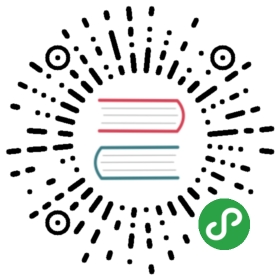Field 输入框
介绍
表单中的输入框组件
引入
import Vue from 'vue';import { Field } from 'vant';Vue.use(Field);
代码演示
基础用法
可以通过v-model双向绑定输入框的值,通过placeholder设置占位提示文字
<!-- Field 是基于 Cell 实现的,可以使用 CellGroup 作为父元素来提供外边框。 --><van-cell-group><van-field v-model="value" placeholder="请输入用户名" /></van-cell-group>
export default {data() {return {value: ''};}}
自定义类型
根据type属性定义不同类型的输入框,默认值为text
<!-- 输入任意文本 --><van-field v-model="text" label="文本" /><!-- 输入手机号,调起手机号键盘 --><van-field v-model="tel" type="tel" label="手机号" /><!-- 允许输入整数,调起数字键盘 --><van-field v-model="digit" type="digit" label="整数" /><!-- 允许输入数字,调起全键盘 --><van-field v-model="number" type="number" label="数字" /><!-- 输入密码 --><van-field v-model="password" type="password" label="密码" />
export default {data() {return {tel: '',text: '',digit: '',number: '',password: ''};}}
Tips: digit 类型从 2.4.2 版本开始支持
禁用输入框
通过readonly将输入框设置为只读状态,通过disabled将输入框设置为禁用状态
<van-cell-group><van-field label="文本" value="输入框只读" readonly /><van-field label="文本" value="输入框已禁用" disabled /></van-cell-group>
显示图标
通过left-icon和right-icon配置输入框两侧的图标,通过设置clearable在输入过程中展示清除图标
<van-cell-group><van-fieldv-model="value1"label="文本"left-icon="smile-o"right-icon="warning-o"placeholder="显示图标"/><van-fieldv-model="value2"clearablelabel="文本"left-icon="music-o"placeholder="显示清除图标"/></van-cell-group>
export default {data() {return {value1: '',value2: '123'};}};
错误提示
设置required属性表示这是一个必填项,可以配合error或error-message属性显示对应的错误提示
<van-cell-group><van-fieldv-model="username"errorrequiredlabel="用户名"placeholder="请输入用户名"/><van-fieldv-model="phone"requiredlabel="手机号"placeholder="请输入手机号"error-message="手机号格式错误"/></van-cell-group>
插入按钮
通过 button 插槽可以在输入框尾部插入按钮
<van-fieldv-model="sms"centerclearablelabel="短信验证码"placeholder="请输入短信验证码"><van-button slot="button" size="small" type="primary">发送验证码</van-button></van-field>
格式化输入内容
通过formatter属性可以对输入的内容进行格式化
<van-fieldv-model="value"label="文本":formatter="formatter"placeholder="格式化输入内容"/>
export default {data() {return {value: ''};},methods: {formatter(value) {// 过滤输入的数字return value.replace(/\d/g, '');}}}
高度自适应
对于 textarea,可以通过autosize属性设置高度自适应
<van-fieldv-model="message"rows="1"autosizelabel="留言"type="textarea"placeholder="请输入留言"/>
显示字数统计
设置maxlength和show-word-limit属性后会在底部显示字数统计
<van-fieldv-model="message"rows="2"autosizelabel="留言"type="textarea"maxlength="50"placeholder="请输入留言"show-word-limit/>
输入框内容对齐
通过input-align属性可以设置输入框内容的对齐方式
<van-fieldv-model="value":label="文本":placeholder="输入框内容右对齐"input-align="right"/>
API
Props
| 参数 | 说明 | 类型 | 默认值 |
|---|---|---|---|
| label | 输入框左侧文本 | string | - |
| value | 当前输入的值 | string | number | - |
| type | 输入框类型, 可选值为 tel digitnumber textarea password 等 | string | text |
| size | 大小,可选值为 large | string | - |
| maxlength | 输入的最大字符数 | string | number | - |
| placeholder | 占位提示文字 | string | - |
| border | 是否显示内边框 | boolean | true |
| disabled | 是否禁用输入框 | boolean | false |
| readonly | 是否只读 | boolean | false |
| required | 是否显示表单必填星号 | boolean | false |
| clearable | 是否启用清除控件 | boolean | false |
| clickable | 是否开启点击反馈 | boolean | false |
| is-link | 是否展示右侧箭头并开启点击反馈 | boolean | false |
| autofocus | 是否自动聚焦,iOS 系统不支持该属性 | boolean | false |
show-word-limit v2.2.8 | 是否显示字数统计,需要设置maxlength属性 | boolean | false |
| error | 是否将输入内容标红 | boolean | false |
formatter v2.4.2 | 输入内容格式化函数 | Function | - |
arrow-direction v2.0.4 | 箭头方向,可选值为 left up down | string | - |
| error-message | 底部错误提示文案,为空时不展示 | string | '' |
| label-class | 左侧文本额外类名 | any | - |
| label-width | 左侧文本宽度,默认单位为px | string | number | 90px |
| label-align | 左侧文本对齐方式,可选值为 center right | string | left |
| input-align | 输入框内容对齐方式,可选值为 center right | string | left |
| error-message-align | 错误提示文案对齐方式,可选值为 center right | string | left |
| autosize | 是否自适应内容高度,只对 textarea 有效,可传入对象,如 { maxHeight: 100, minHeight: 50 },单位为px | boolean | object | false |
| left-icon | 左侧图标名称或图片链接,可选值见 Icon 组件 | string | - |
| right-icon | 右侧图标名称或图片链接,可选值见 Icon 组件 | string | - |
Events
除下列事件外,Field 默认支持 Input 标签所有的原生事件
| 事件 | 说明 | 回调参数 |
|---|---|---|
| input | 输入框内容变化时触发 | value: 输入框当前值 |
| focus | 输入框获得焦点时触发 | event: Event |
| blur | 输入框失去焦点时触发 | event: Event |
| clear | 点击清除按钮时触发 | event: Event |
| click | 点击时触发 | event: Event |
| click-left-icon | 点击左侧图标时触发 | event: Event |
| click-right-icon | 点击右侧图标时触发 | event: Event |
方法
通过 ref 可以获取到 Field 实例并调用实例方法
| 方法名 | 说明 | 参数 | 返回值 |
|---|---|---|---|
| focus | 获取输入框焦点 | - | - |
| blur | 取消输入框焦点 | - | - |
Slots
| 名称 | 说明 |
|---|---|
| label | 自定义输入框标签 |
| input | 自定义输入框,使用此插槽后,与输入框相关的属性和事件将失效 |
| left-icon | 自定义输入框头部图标 |
| right-icon | 自定义输入框尾部图标 |
| button | 自定义输入框尾部按钮 |